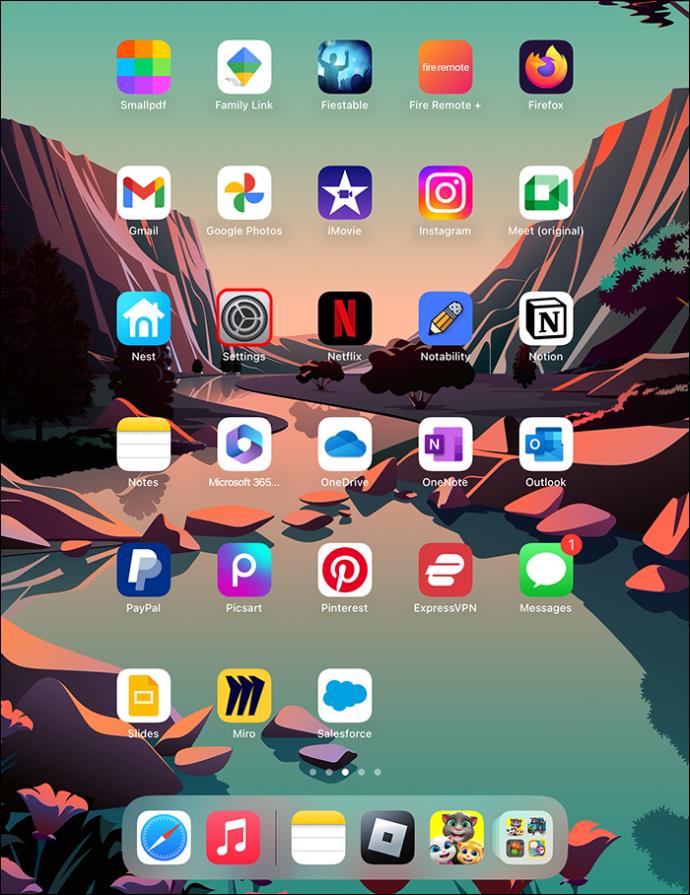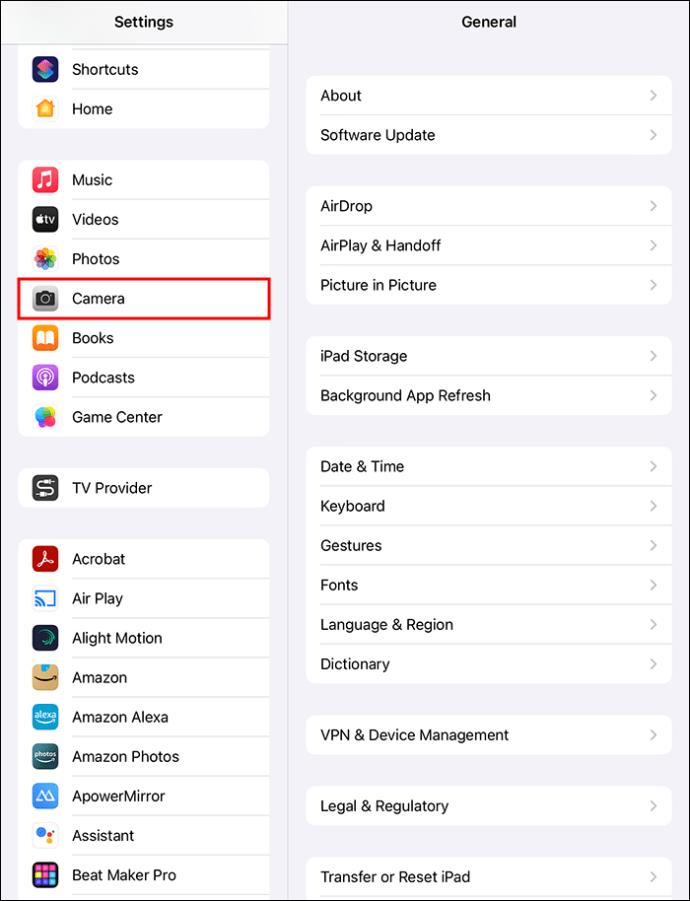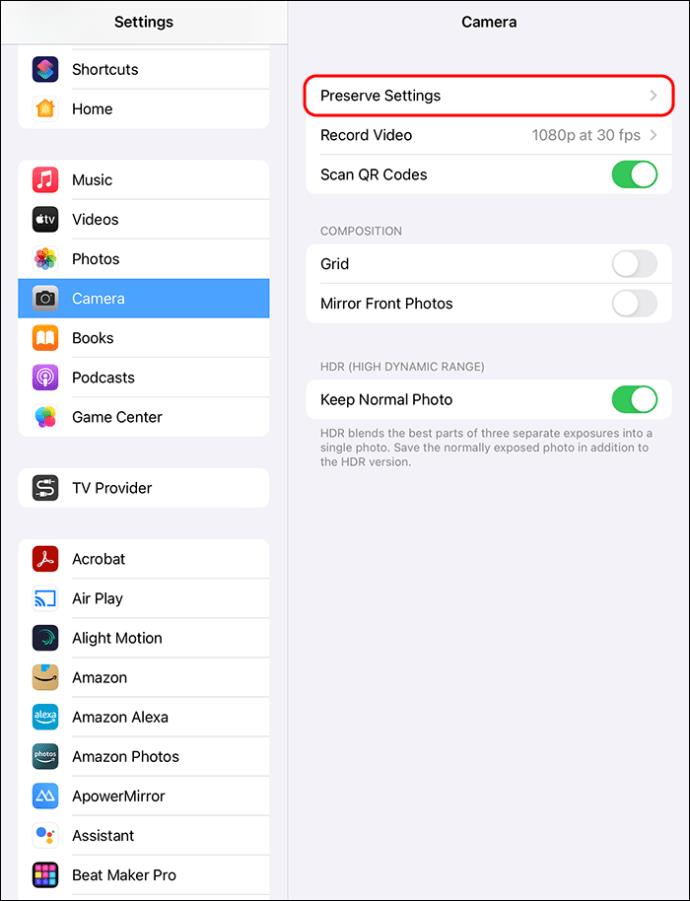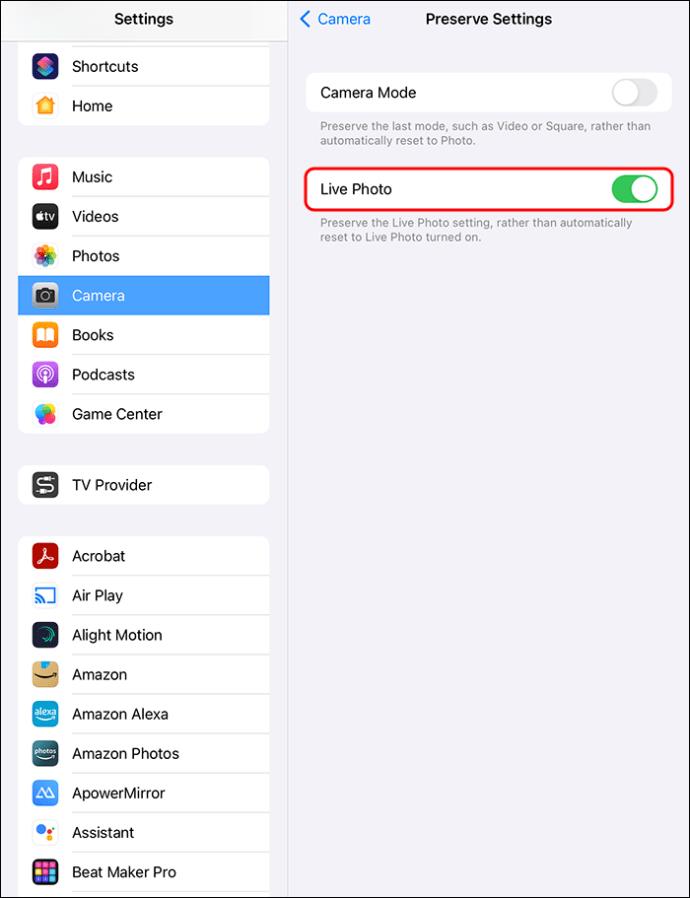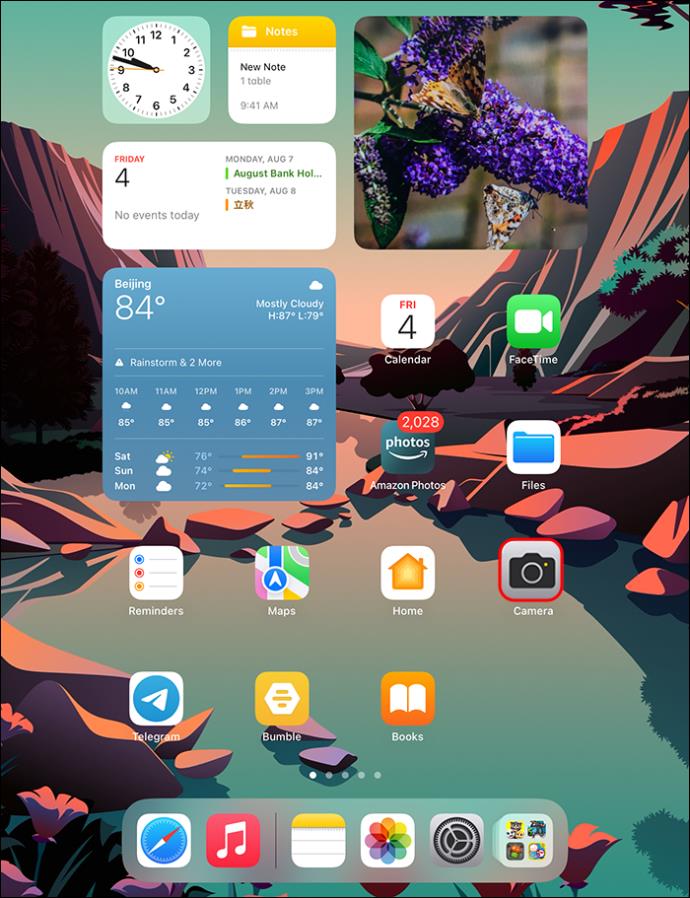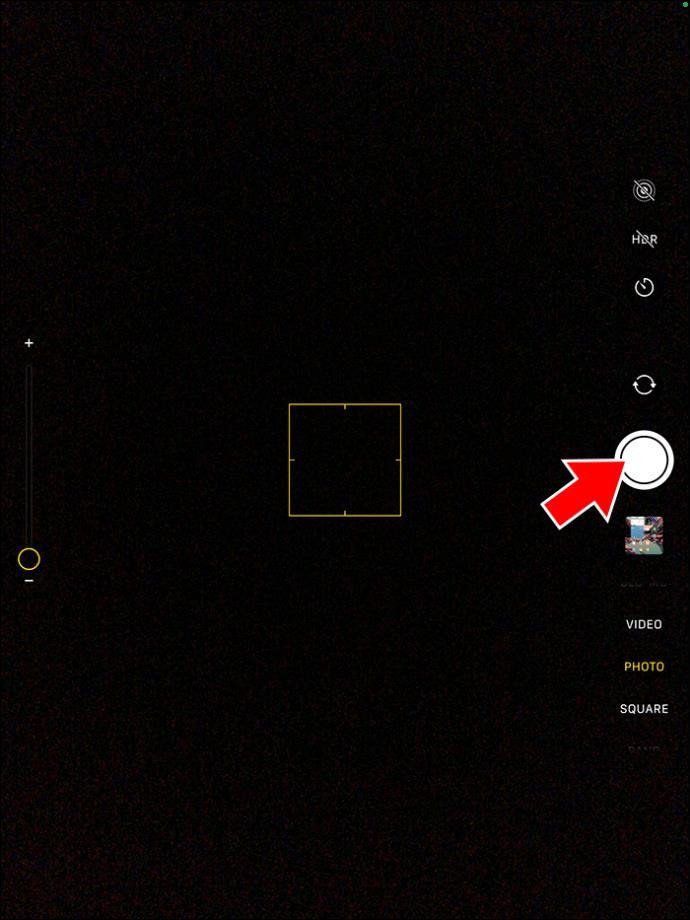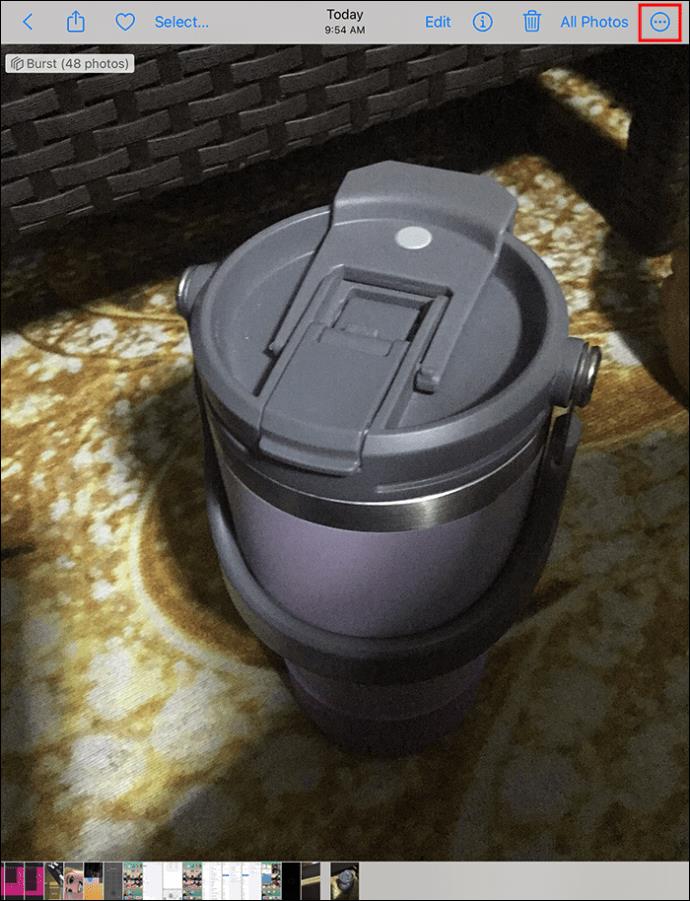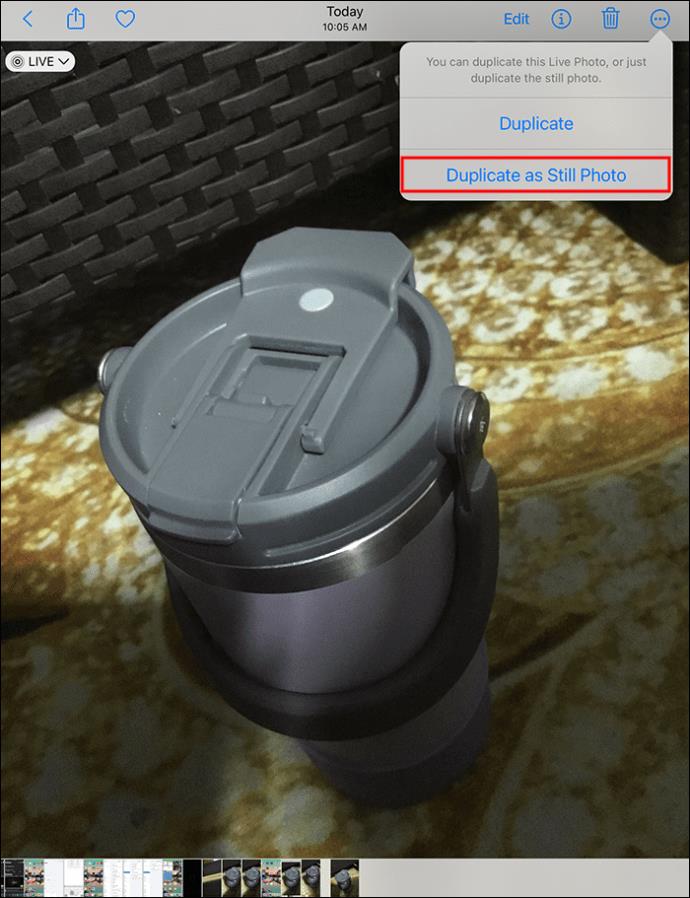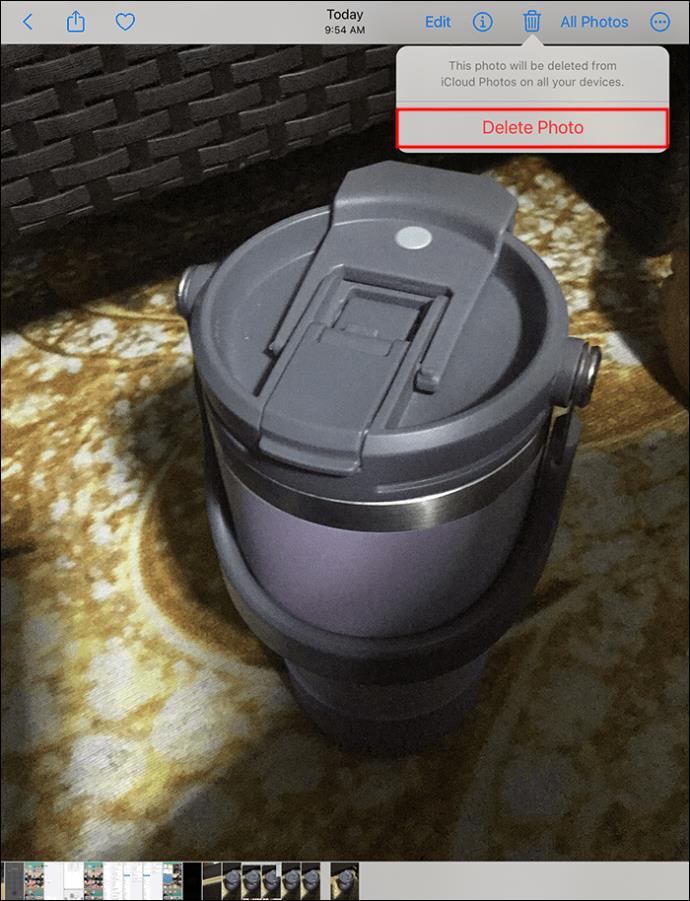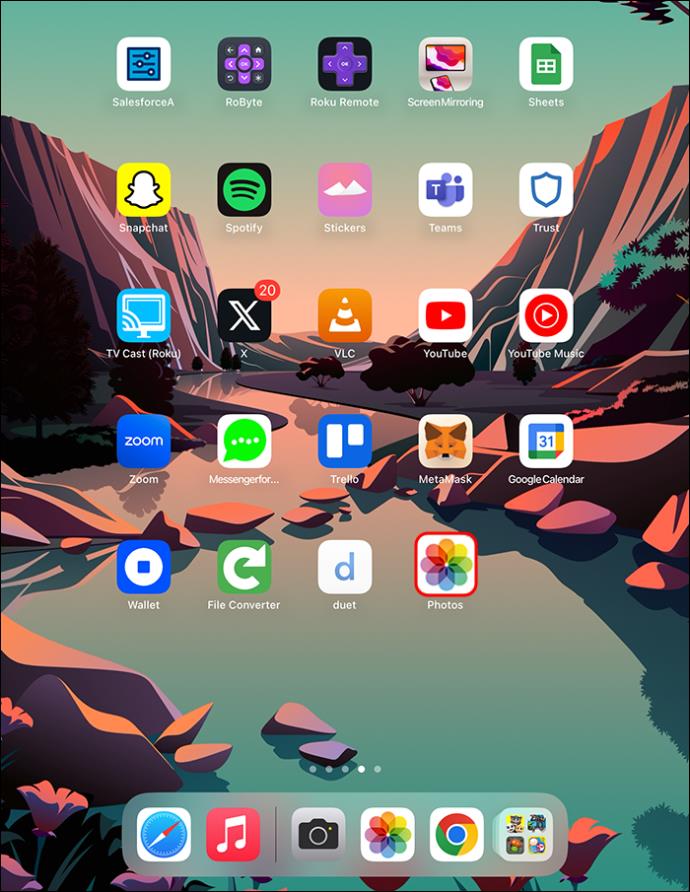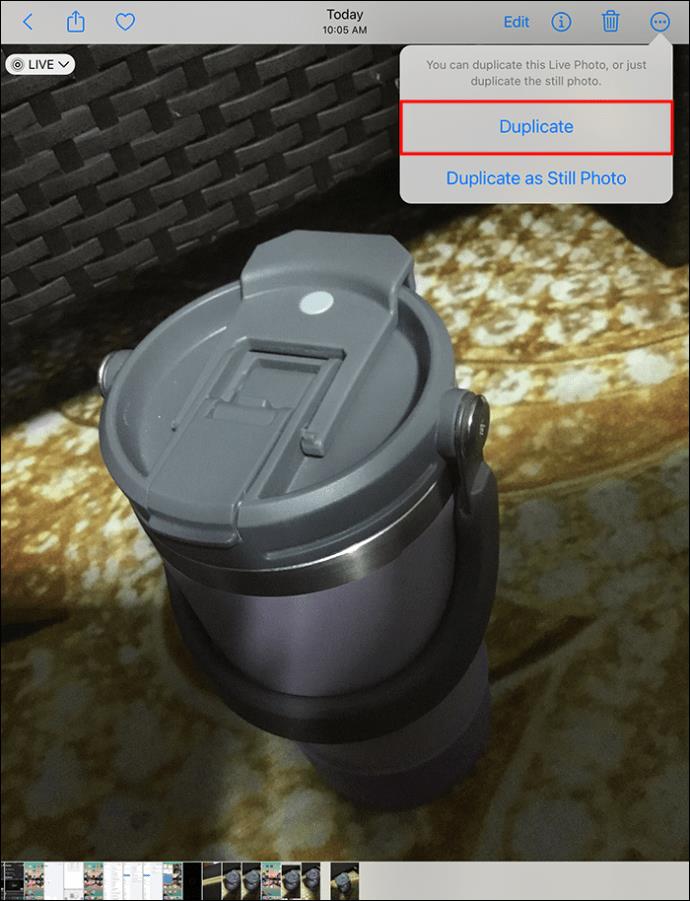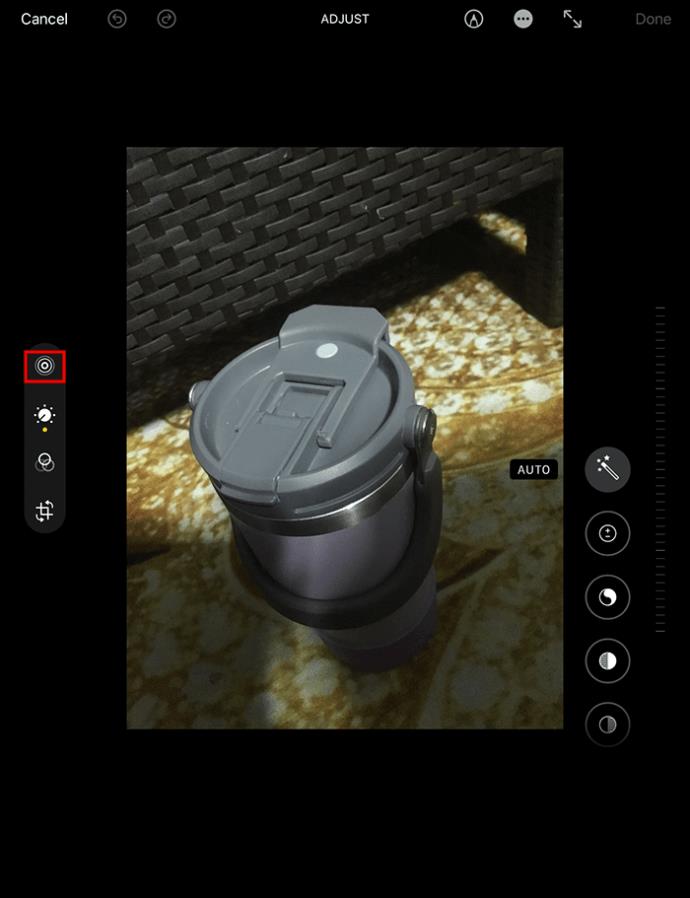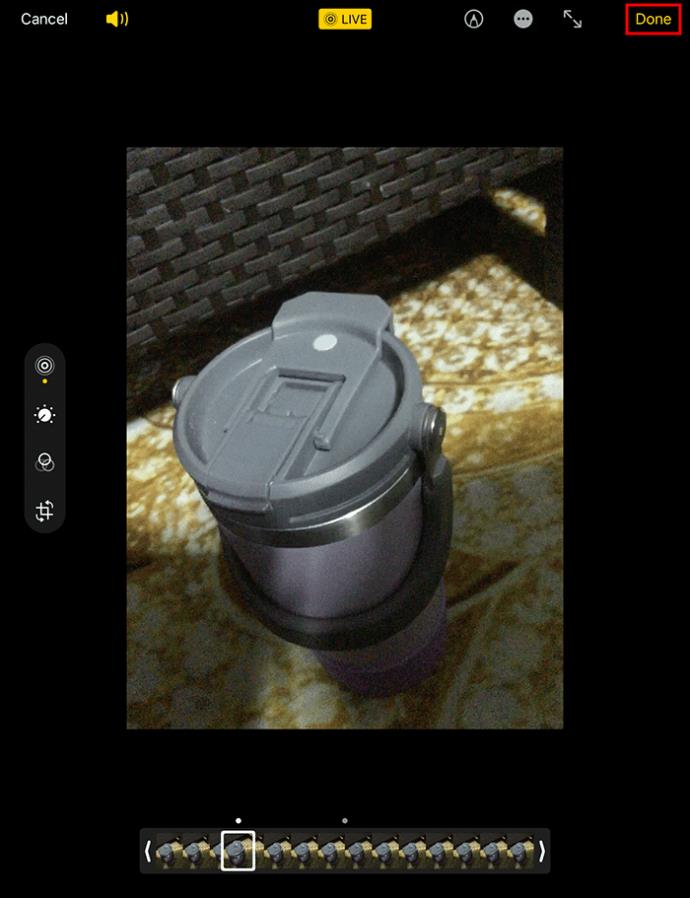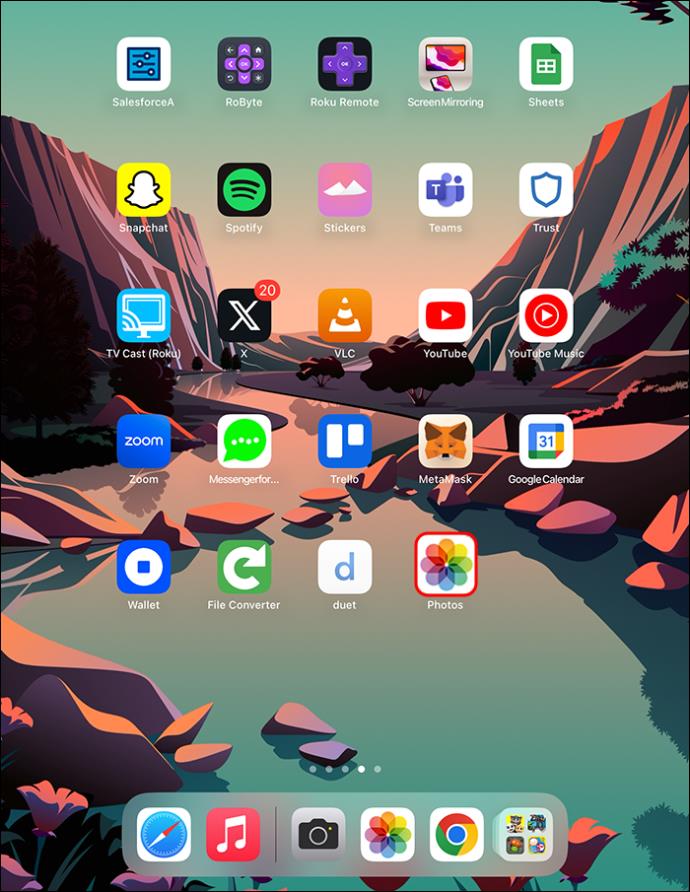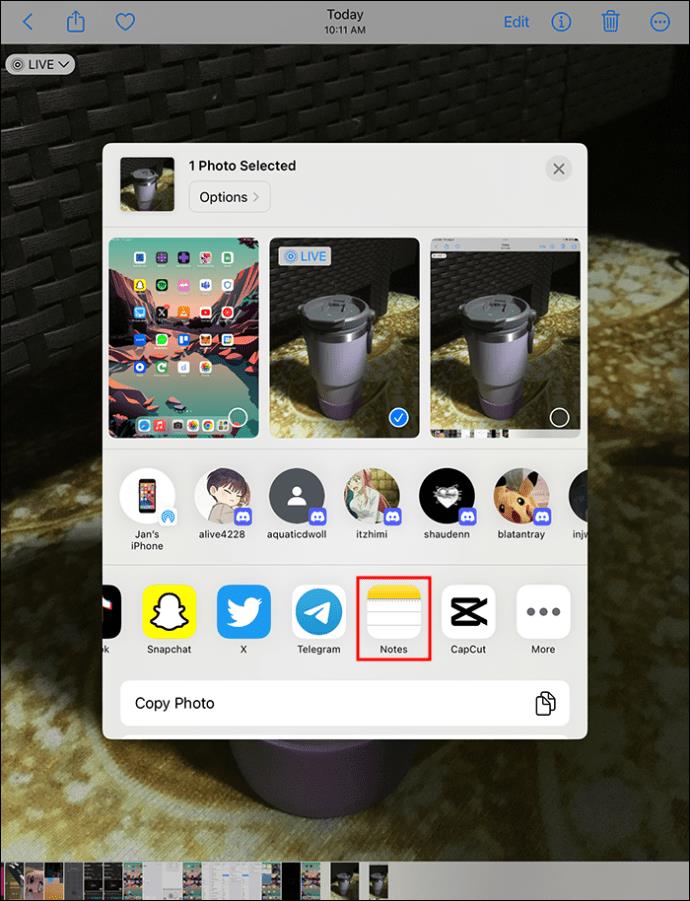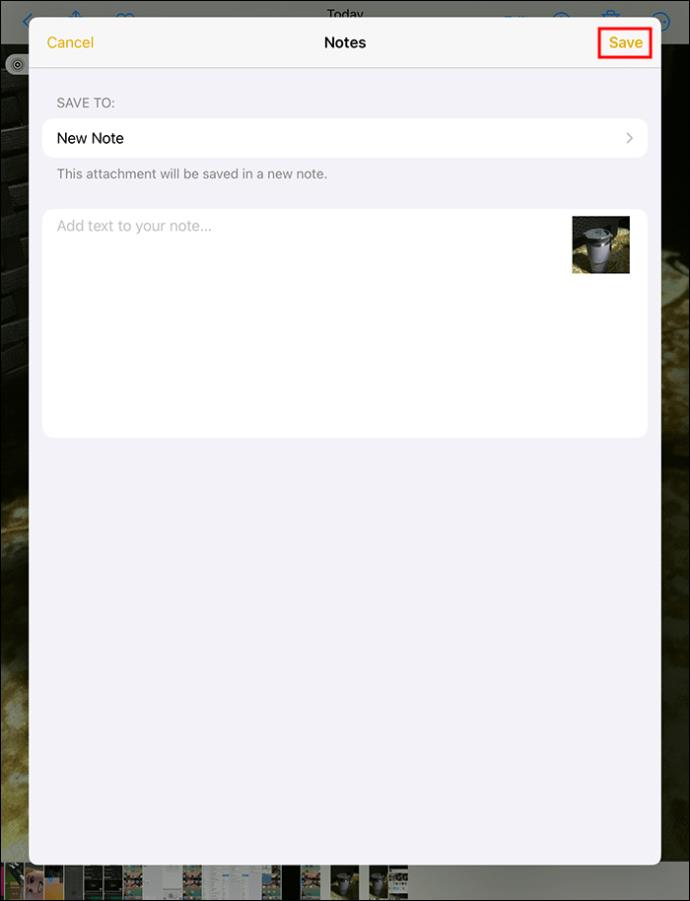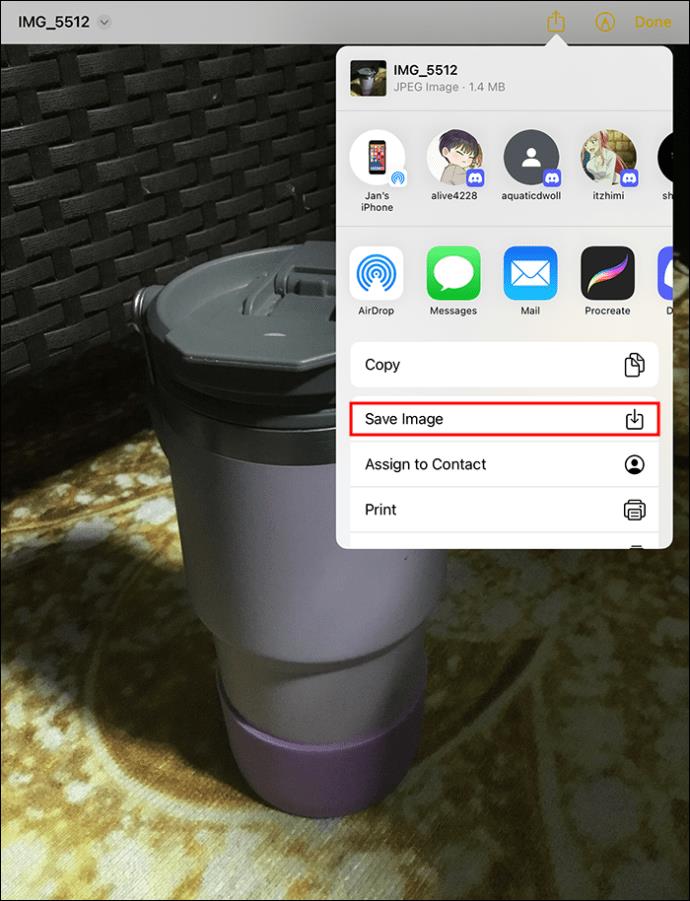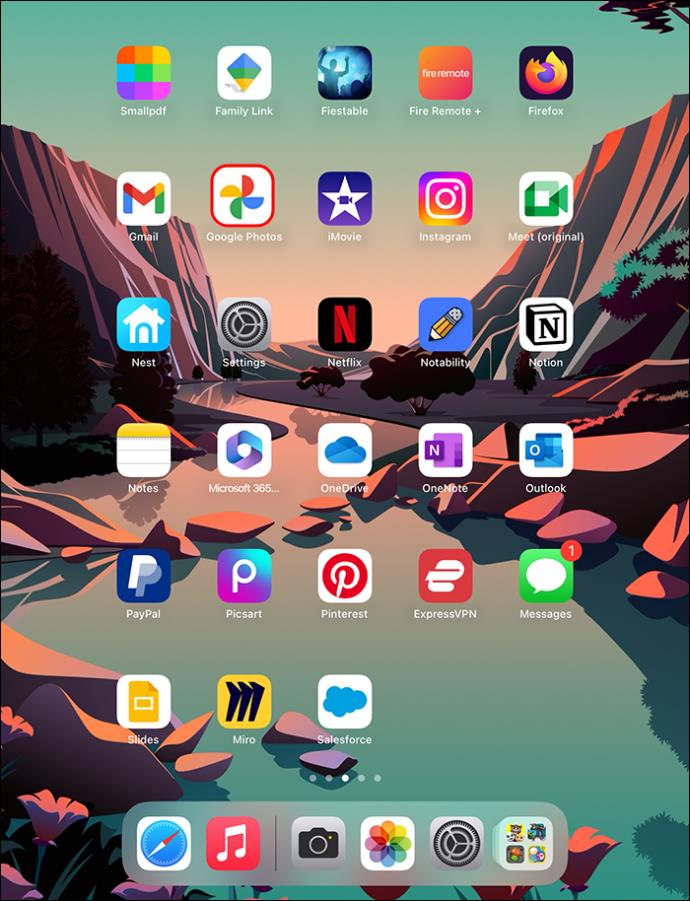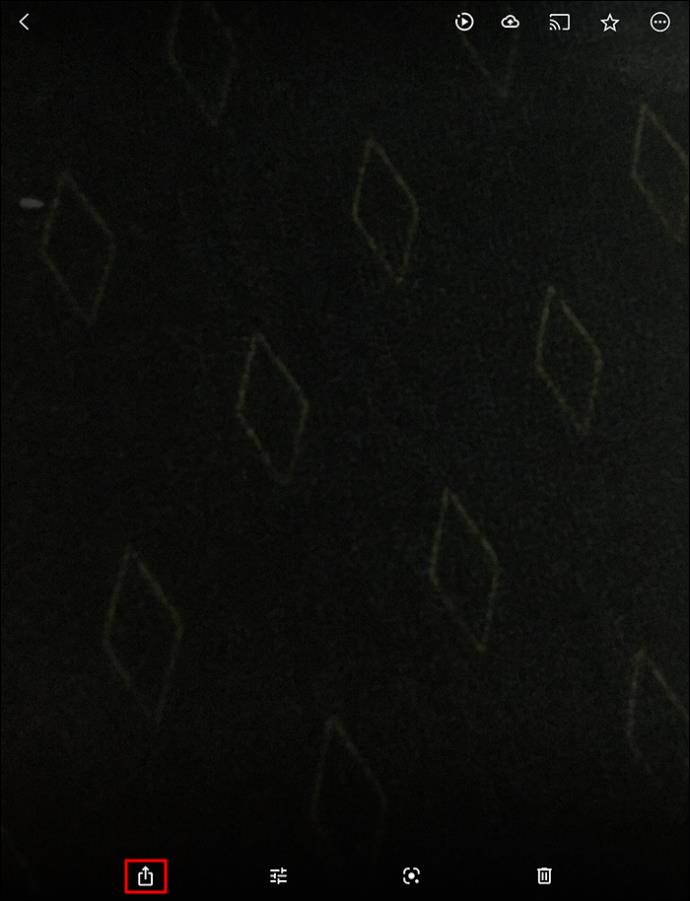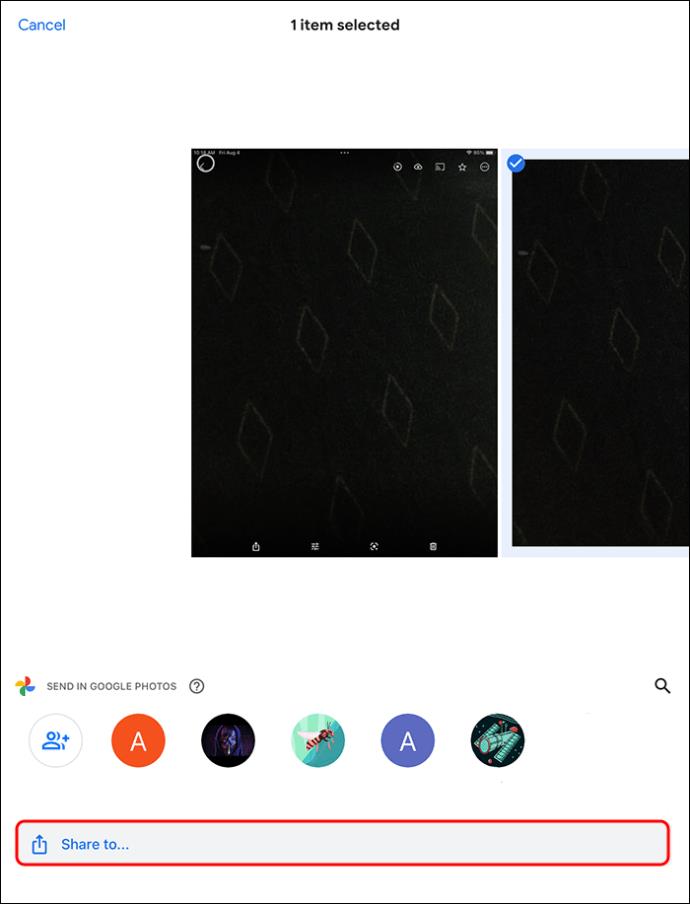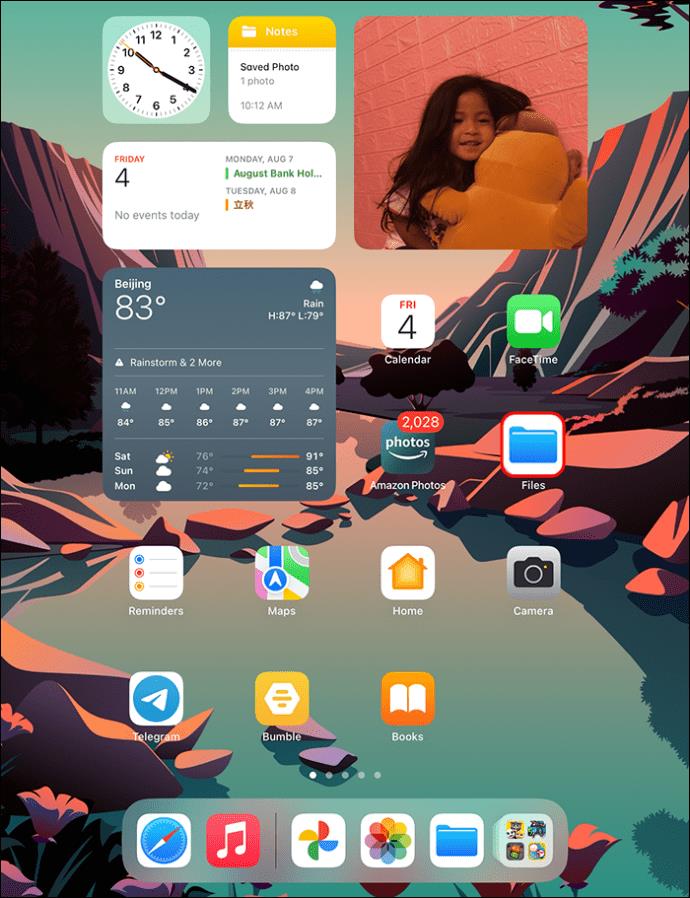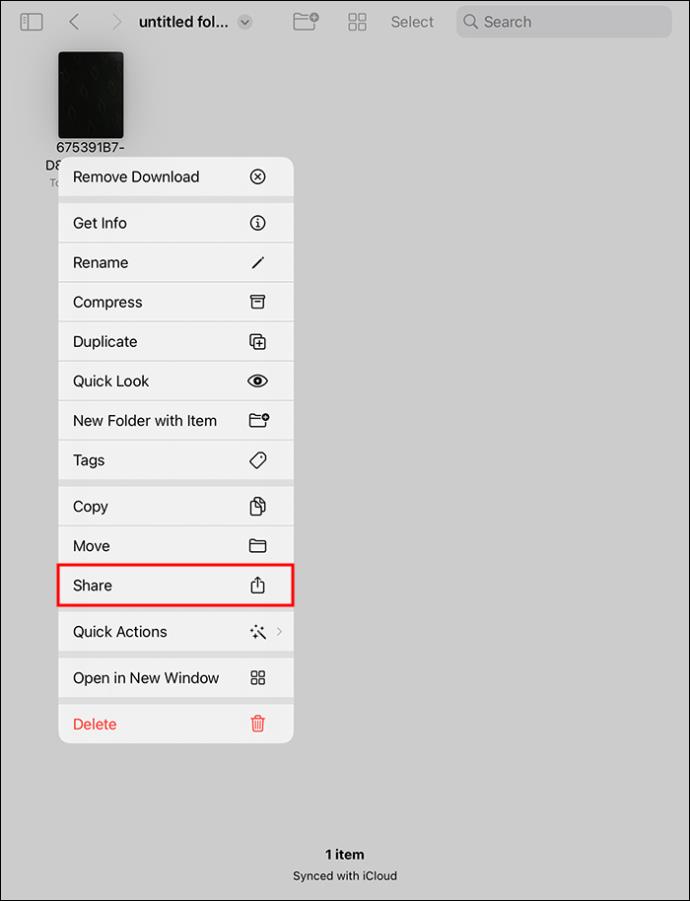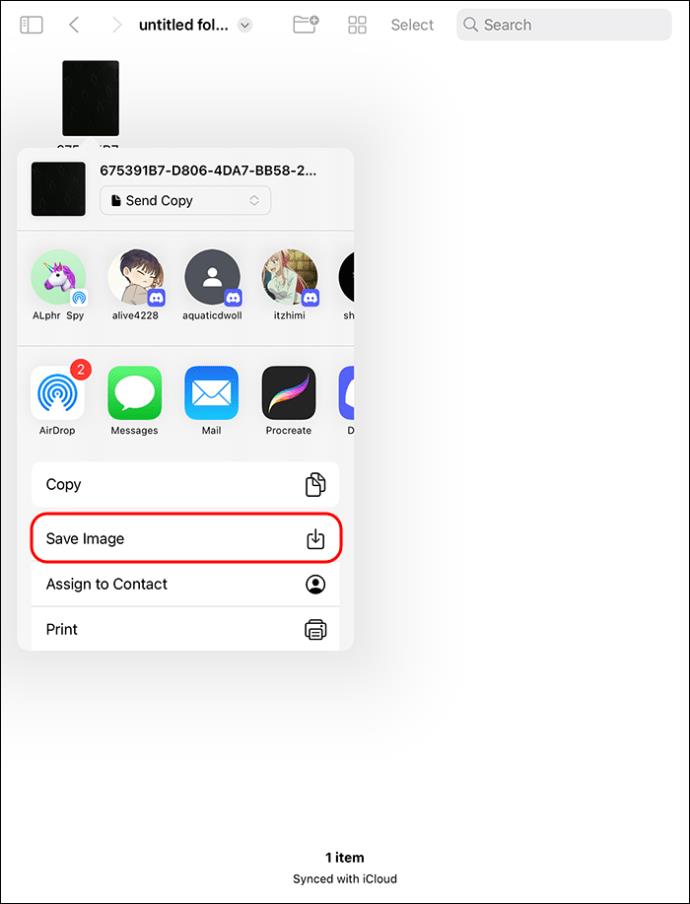Live Photo je nekaj sekund zvoka in videa, posnetega pred in po fotografiranju. Ti videoposnetki zavzamejo več prostora kot fotografije, kar zavzame prostor za shranjevanje. Poleg tega lahko Live Photos delite le z drugimi uporabniki iOS-a, kar je velika nevšečnost.

Vsi ne uživajo v privzeti funkciji Live Photo na iPadu ali iPhoneu. Če spadate v to kategorijo in bi jo radi onemogočili, ste na pravem mestu. V tem članku je pojasnjeno, kako izklopite funkcijo Live Photo in svoje posnetke spremenite v fotografije.
Izklopite Live Photos na iPadu
Tu so koraki za trajni izklop funkcije Live Photo na vašem iPadu:
- Odprite »Nastavitve« iPada.
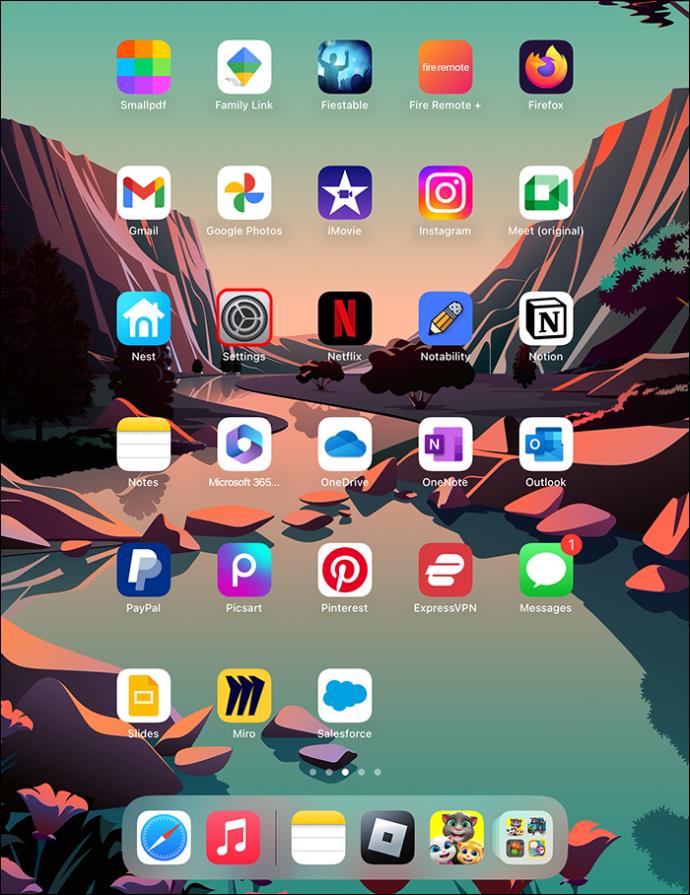
- Dotaknite se »Kamera«.
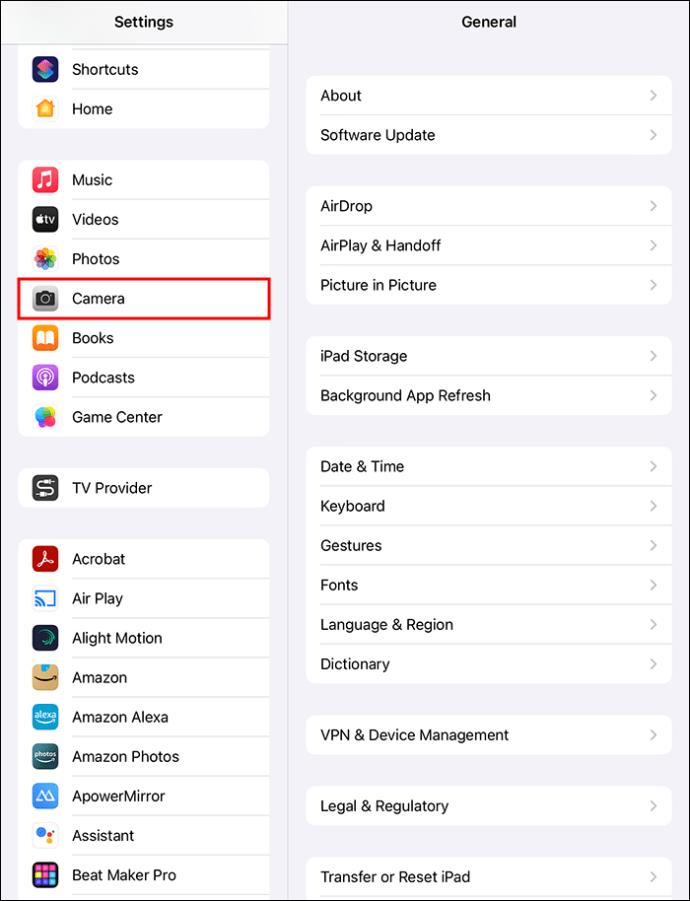
- Izberite »Ohrani nastavitve«.
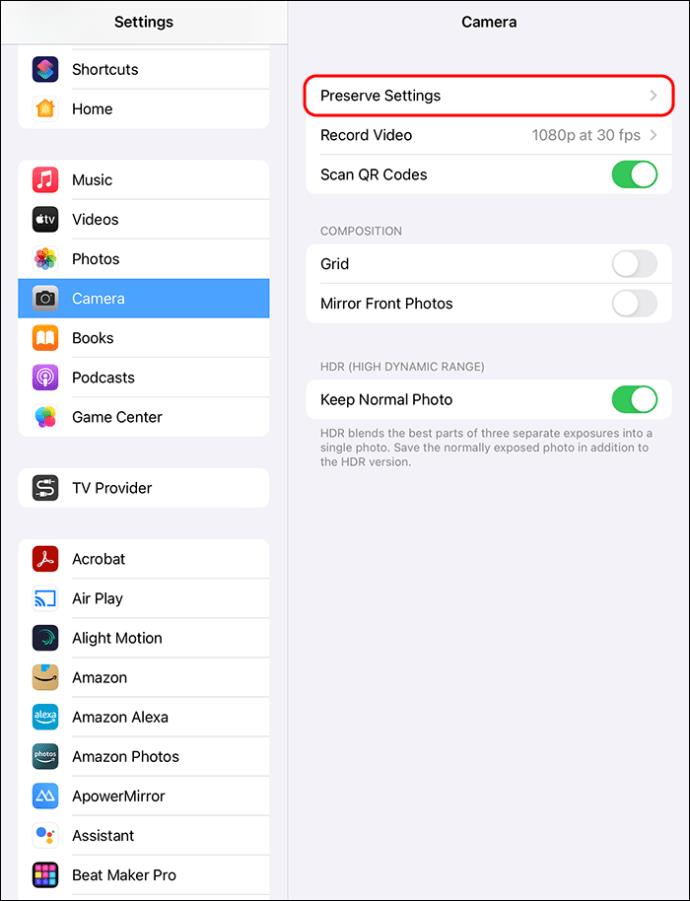
- Vklopite »Fotografije v živo«.
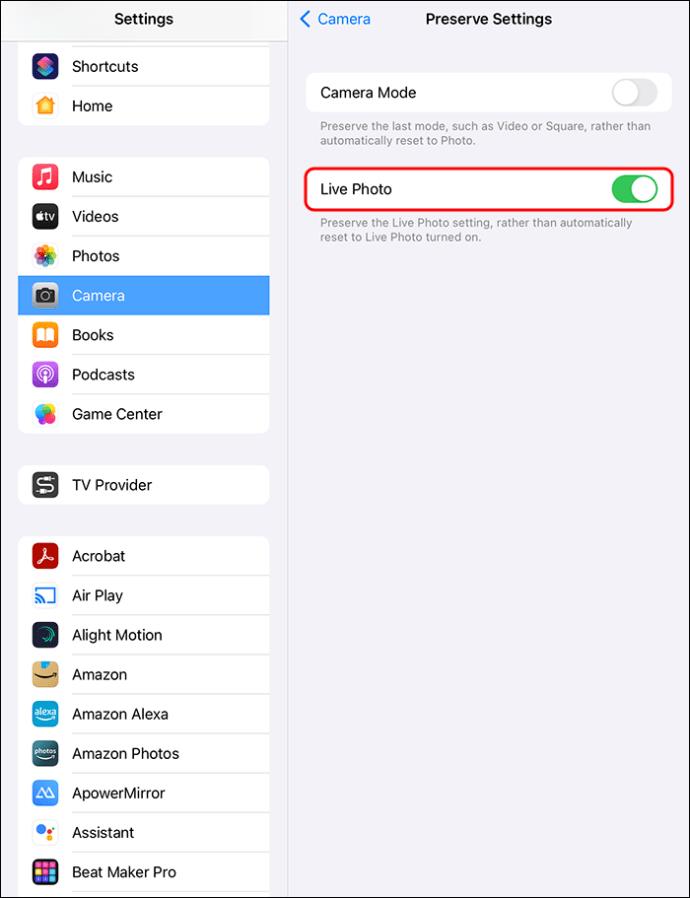
Funkcijo Live Photo lahko izklopite tudi v aplikaciji Camera na iPadu. Če želite onemogočiti Live Photos, naredite naslednje:
- Odprite aplikacijo »Kamera«.
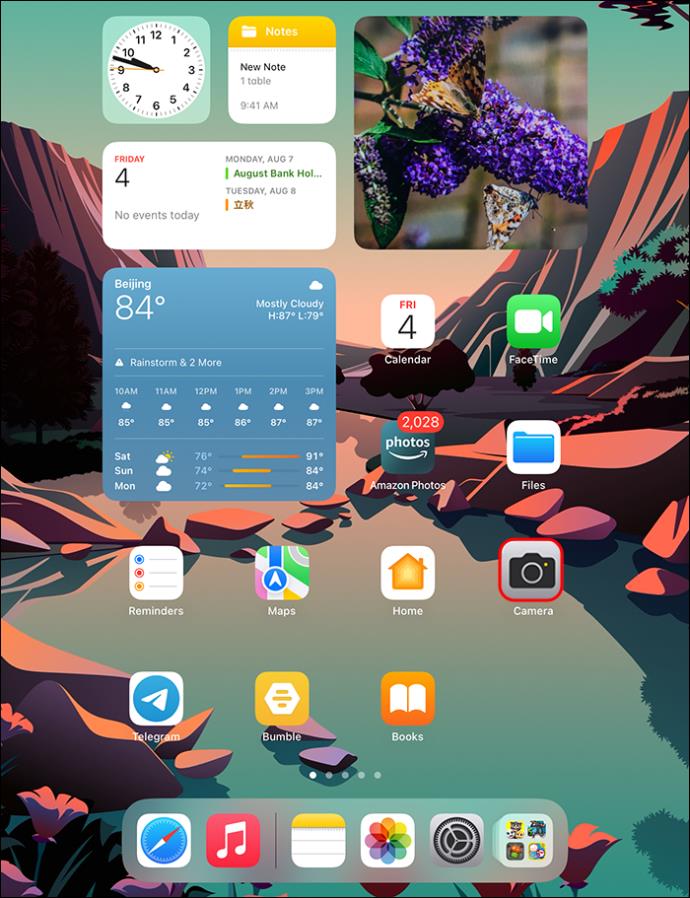
- Dolgo pritisnite ikono kroga.
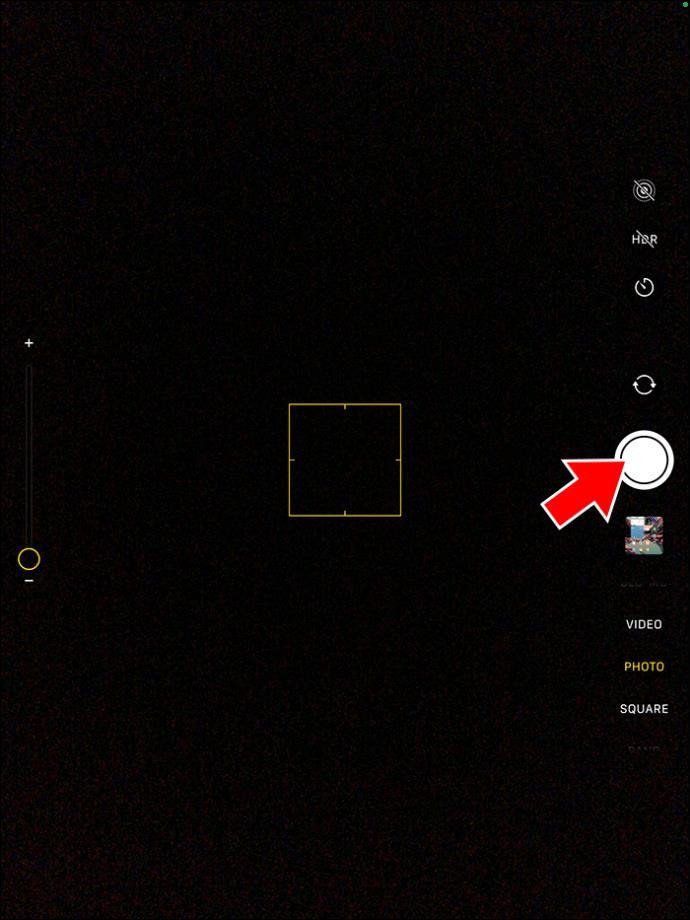
Sporočilo vas bo obvestilo, da je funkcija Live Photo zdaj onemogočena. Ta ikona bo prikazala tudi poševnico.
Ponovno tapnite ikono kroga, da znova vklopite funkcijo Live Photo.
Zakaj onemogočiti Live Photos na vašem iPadu ali iPhoneu?
Čeprav je Live Photo odličen način za izboljšanje vaših spominov, obstaja veliko razlogov, zakaj bi jo želeli rezervirati za posebne priložnosti. Spodaj so navedeni razlogi, zaradi katerih se nekateri uporabniki odločijo, da ga izklopijo.
Fotografije v živo imajo nizko hitrost sličic
Hitrost sličic na fotografijah v živo je prenizka. Zajeti so s hitrostjo 15 sličic na sekundo, zaradi česar je hitro premikanje videti slabo. Snemanje gladkega gibanja zahteva najmanj 24 sličic na sekundo.
Ne morete sinhronizirati Live Photos na Mac
Na žalost ne morete sinhronizirati svojih Live Photos v Mac prek iCloud. Če prenesete Live Photos iz iCloud na svoj Mac z Apple Photos, ne bodo prikazane kot Live Photos, temveč kot fotografije. Če si želite ogledati Live Photos na vašem Macu, jih morate uvoziti neposredno iz vašega iPhone-a in si jih lahko ogledate samo v Apple Photos.
Fotografije v živo pojedo vašo shrambo
Kadar koli posnamete Live Photo, se shranita dve datoteki. Ena datoteka je običajna fotografija, druga pa video. Slednja je shranjena v visoki kakovosti in zavzame dvakrat več prostora kot običajna fotografija. Zaradi tega Live Photos zasedejo precej prostora na vašem iPadu ali iPhoneu. V svojo napravo Apple ne morete vstaviti pomnilniške kartice, Apple-ov prostor za shranjevanje pa je drag.
Fotografije v živo so lahko moteče
Ko posnamete običajne fotografije, se običajno sliši zvok sprožilca, ki nakazuje, kdaj je čas za poziranje. Zvoki, ki jih fotoaparat oddaja pri fotografiranju Live Photos, pa so drugačni in so lahko moteči.
Sramotne fotografije v živo
Fotografije v živo so lahko zabavne, če se uporabljajo za fotografiranje družine in prijateljev, če pa so v bližini tujci, lahko ujamete zasebni ali neprijetni trenutek. To je lahko nerodno.
Fotografije v živo si je mogoče ogledati samo v napravah Apple
Videoposnetek Live Photo si lahko ogledajo samo uporabniki Apple, in če ga pošljete uporabniku Androida, ga bodo videli kot fotografijo. Živo fotografijo bi morali pretvoriti v filmski posnetek ali GIF, kar mnogim uporabnikom povzroča nevšečnosti.
Ne morete prilagoditi Live Photos
Apple ne ponuja možnosti prilagajanja za Live Photos, kar ni ugodno za ljudi, ki radi urejajo videoposnetke po svojih željah. Vsaka fotografija v živo je dolga 3 sekunde in ima enako kakovost in ločljivost, kar omejuje ljudi, ki bi raje snemali daljše fotografije z višjo ločljivostjo.
Načini za shranjevanje vaših fotografij v živo kot fotografij
Če želite svoje fotografije v živo shraniti kot fotografije iz katerega koli od zgornjih razlogov, je spodaj nekaj načinov, kako lahko to storite.
Podvojite fotografije v živo kot fotografije
Ker Live Photos zavzamejo veliko prostora za shranjevanje, jih boste morda želeli podvojiti kot fotografije in izbrisati video različice. Ta postopek vam omogoča, da svoje slike delite z uporabniki, ki niso Apple, in delite svojo fotografijo na različnih platformah.
Ključno fotografijo lahko izberete, ko svojo fotografijo v živo spremenite v fotografijo. Ključna fotografija je okvir, ki ga lahko uporabite kot fotografijo. Na primer, če imate sliko nekoga, ki skače, in bi radi delili fotografijo trenutka, ko je v zraku, lahko okvir naredite za ključno fotografijo. Nato pretvorite okvir v fotografijo za skupno rabo.
Če želite podvojiti svojo fotografijo v živo v fotografijo, naredite to:
- Odprite »Live Photo« in tapnite več možnosti.
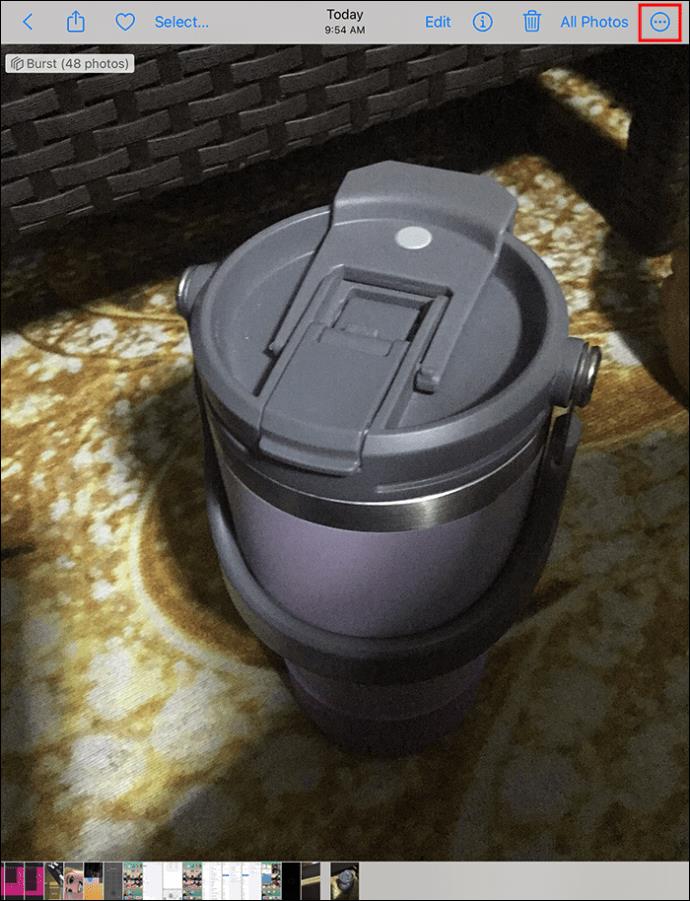
- Izberite »Podvoji«.

- Izberite »Podvoji kot fotografijo«. Nastala bo mirujoča slika, vendar bo Live Photo ostal.
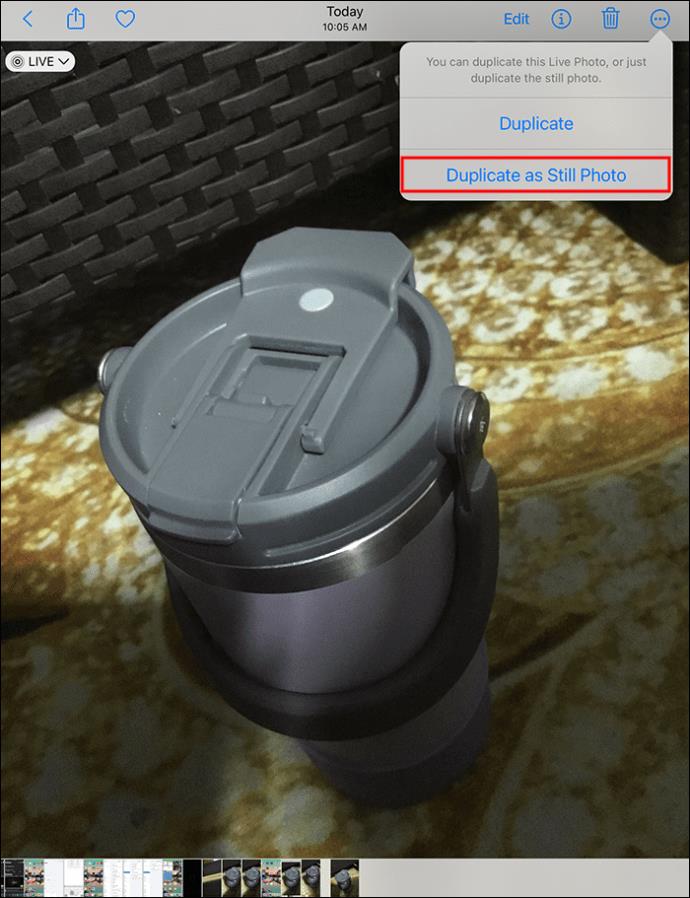
- Če želite sprostiti prostor v napravi, izbrišite Live Photo.
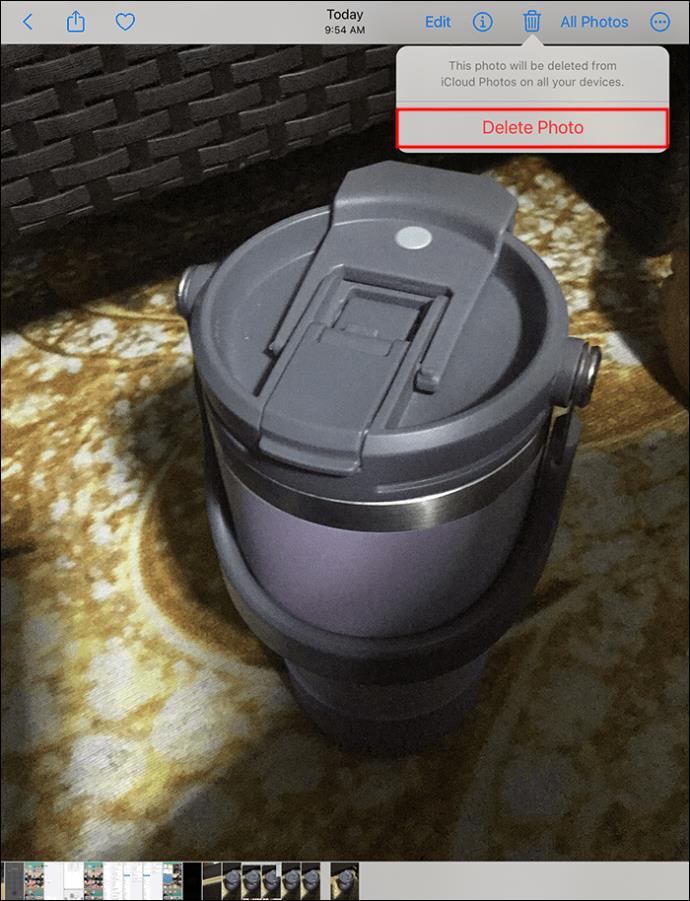
Če želite iz svoje fotografije v živo ustvariti ključno fotografijo, ki jo lahko tudi delite, naredite to:
- Poiščite Live Photo v knjižnici aplikacije Photos.
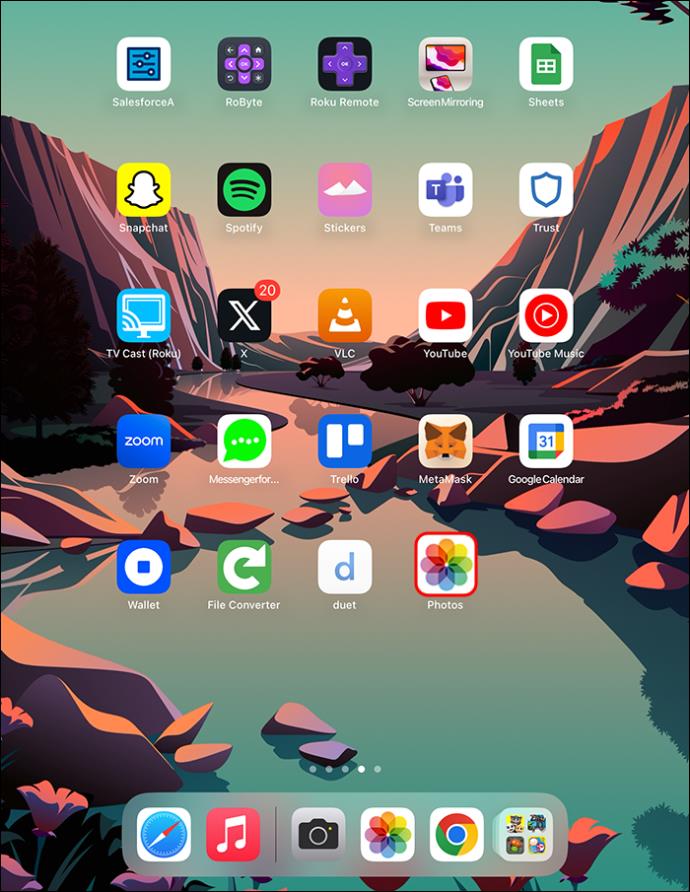
- Izberite »Podvoji«.
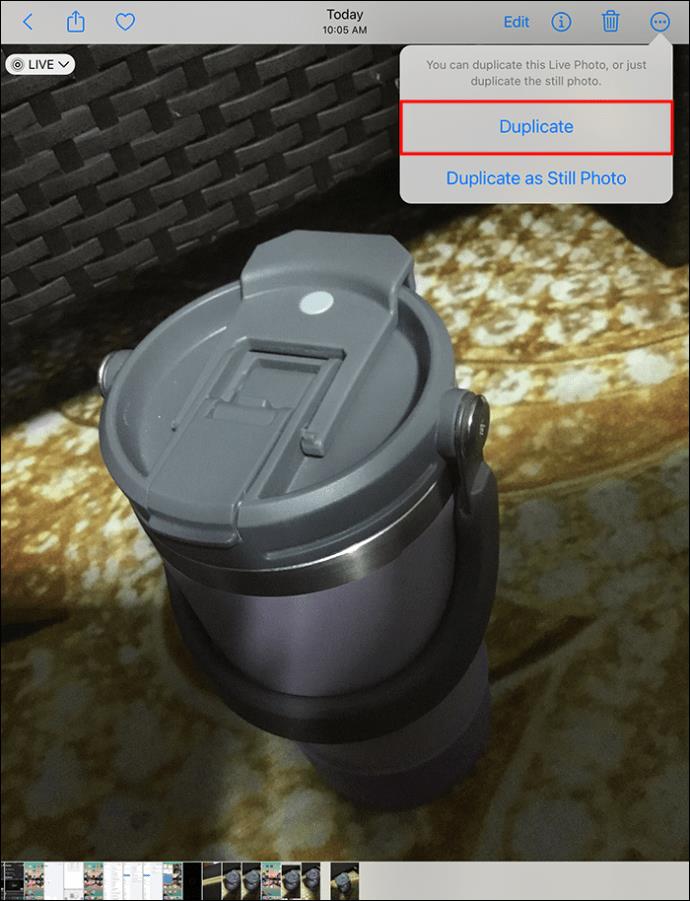
- Dotaknite se »Uredi«.

- Kliknite »Live Photo«, nato izberite okvir in izberite »Make Key Photo«.
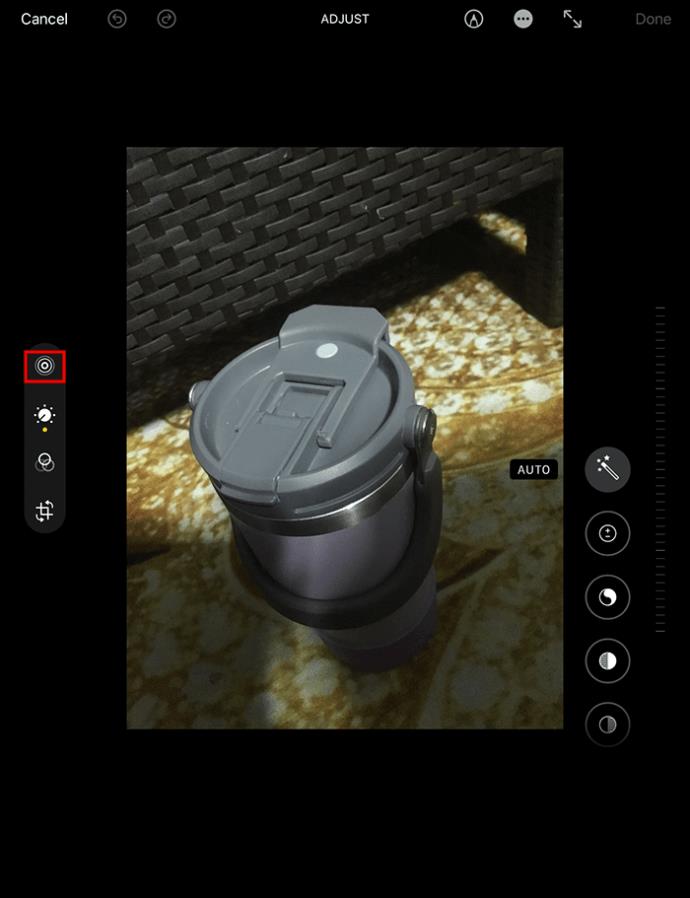
- Dotaknite se »Končano« in okvir, ki ste ga izbrali iz fotografije v živo, bo spremenjen v fotografijo.
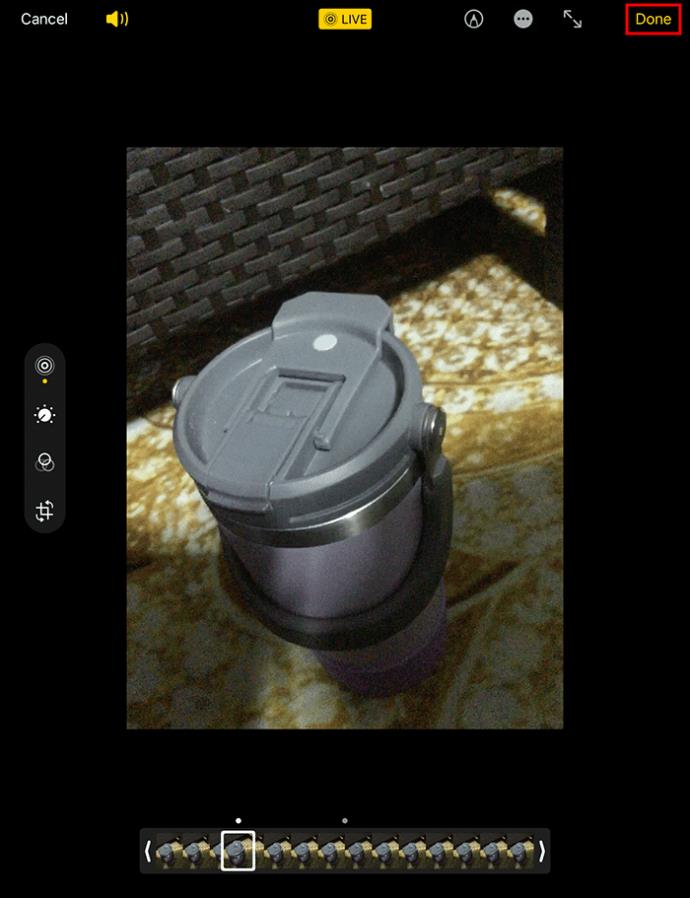
Uporabite Note za pretvorbo fotografij v živo v fotografije
Fotografijo lahko delite ali shranite neposredno iz aplikacije Photos na iPadu ali iPhoneu v Note. Tukaj je opisano, kako postavite Live Photo v Note in jo shranite kot sliko, da dobite nepremično različico vaše Live Photo.
- Odprite svojo fotografijo v živo v »Fotografije«.
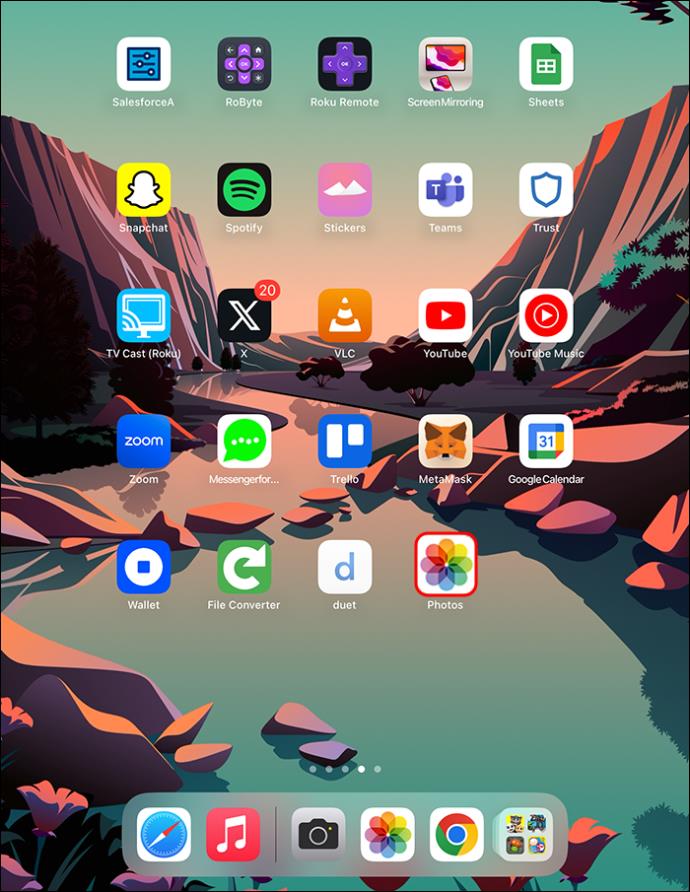
- Kliknite »Deli«.

- Na seznamu aplikacij izberite »Opombe«.
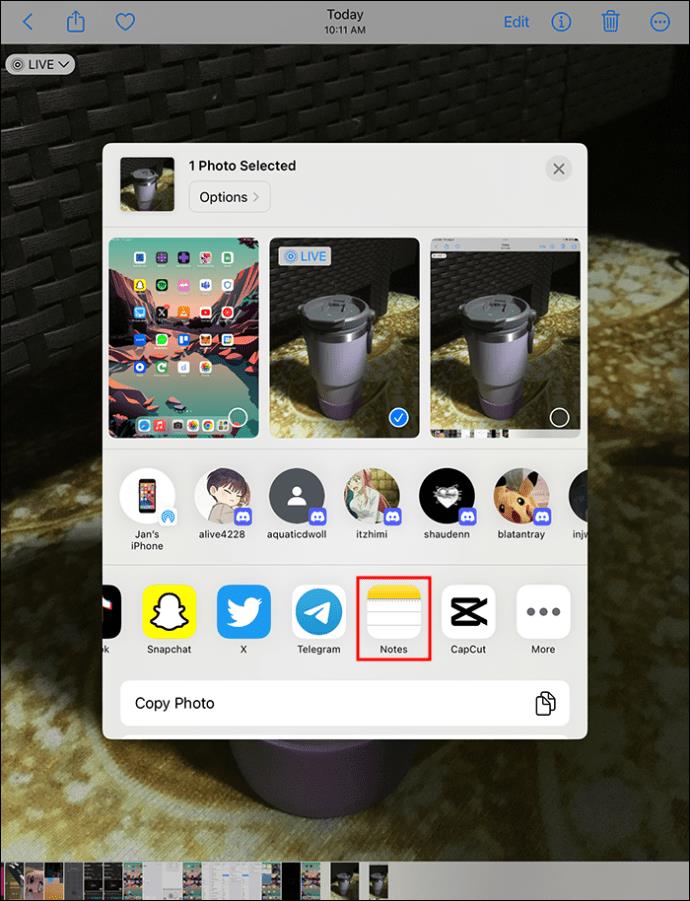
- Kliknite »Shrani«.
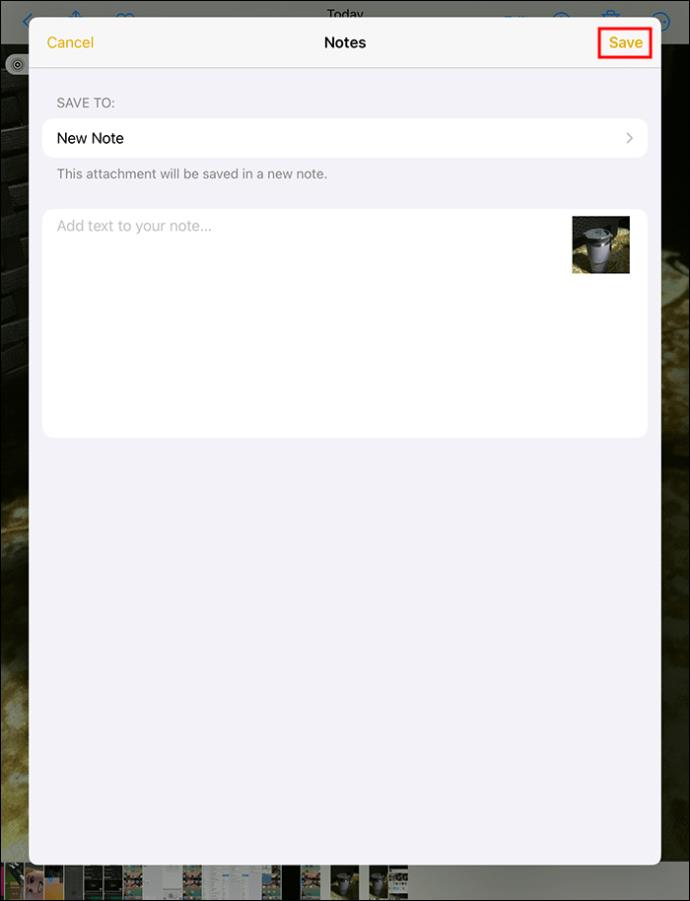
- Izberite fotografijo, nato kliknite »Deli«. Dotaknite se »Shrani sliko«, vaša fotografija v živo bo shranjena v Fotografije kot fotografija.
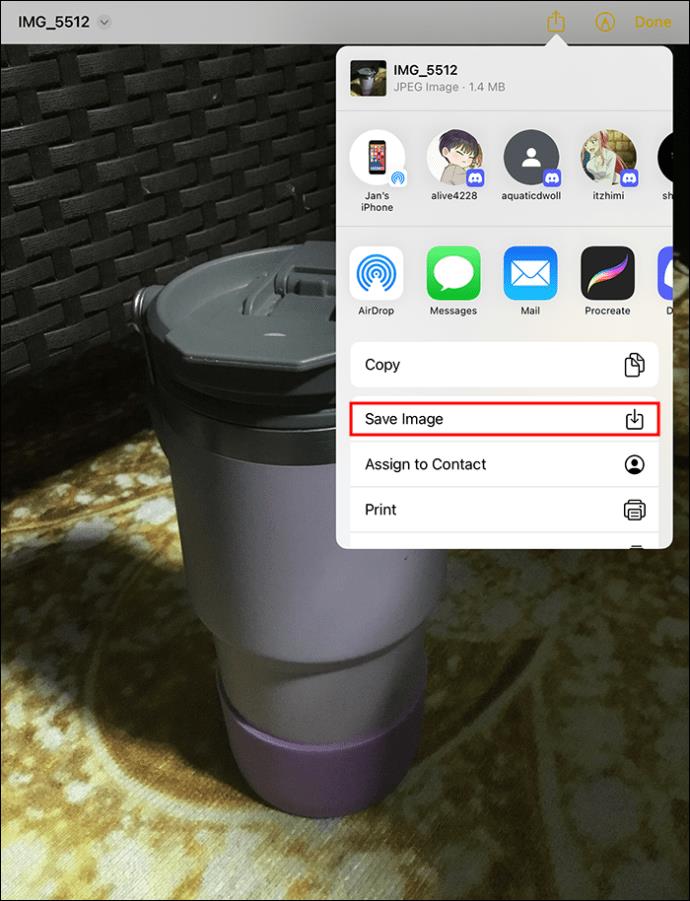
Uporabite možnost skupne rabe v storitvi Google Photos
Če svojo fotografijo v živo daste v skupno rabo v storitvi Google Photos in jo nato shranite v datoteke, bo shranjena kot fotografija. To storite tako:
- V iPadu ali iPhoneu odprite »Google Photos«.
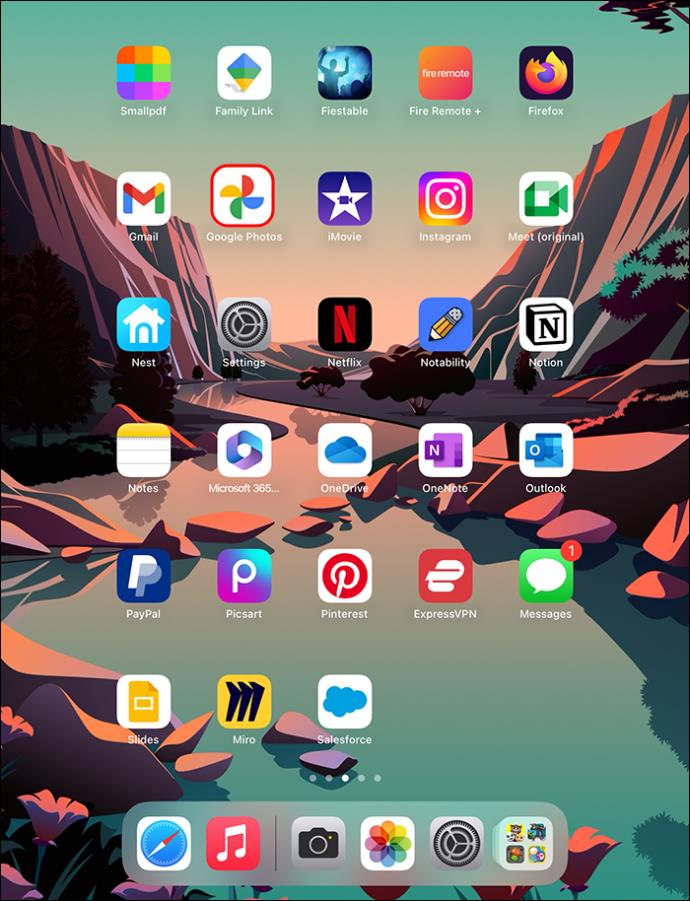
- Poiščite Live Photo in izberite »Share«.
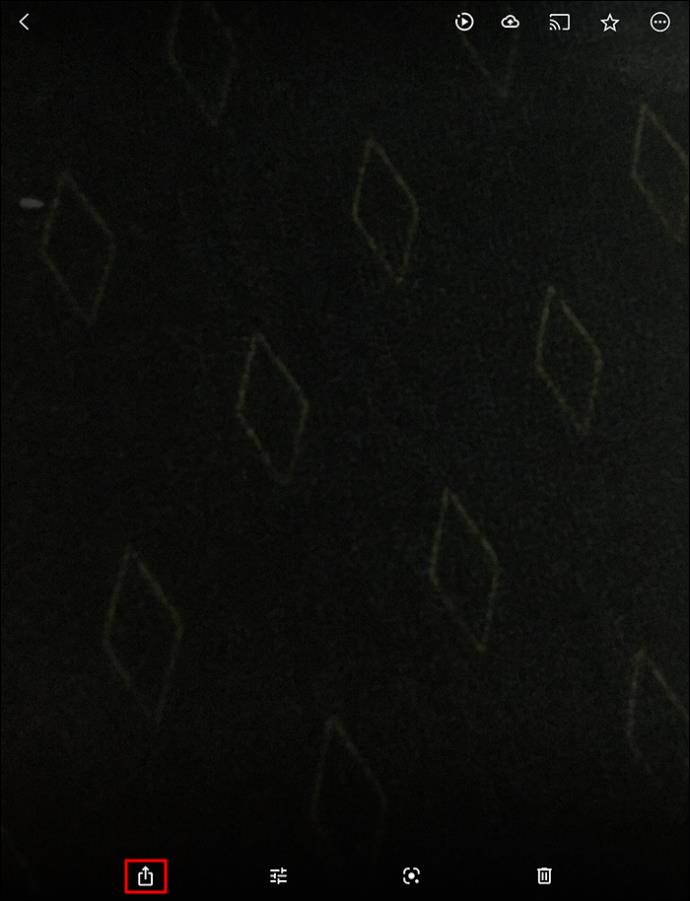
- Kliknite »Skupna raba z« in nato »Shrani v datoteke«. Izberite cilj in shranite fotografijo.
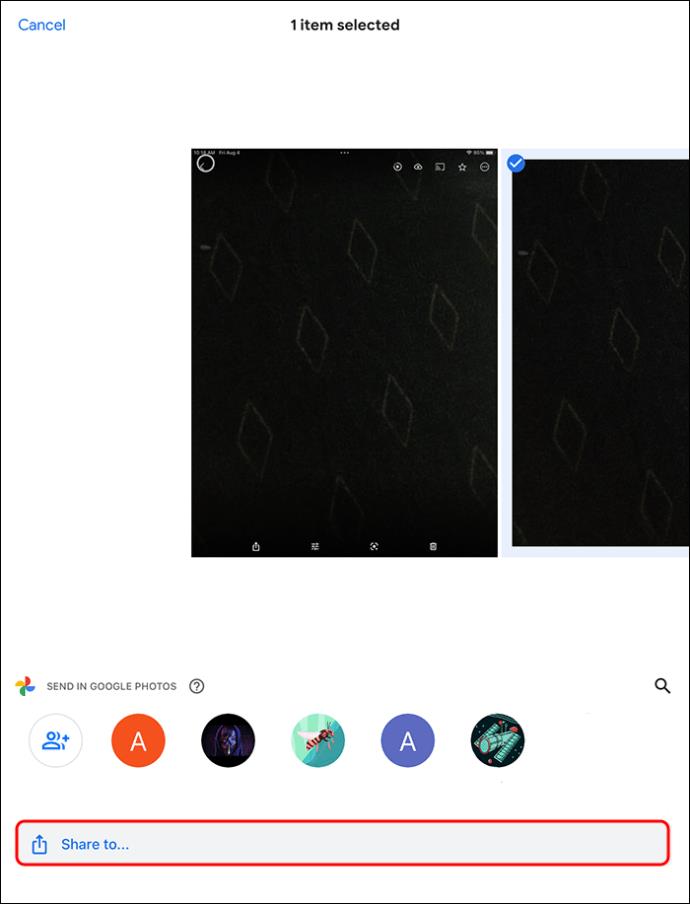
- Odprite »Datoteke« in odprite sliko, ki ste jo pravkar shranili.
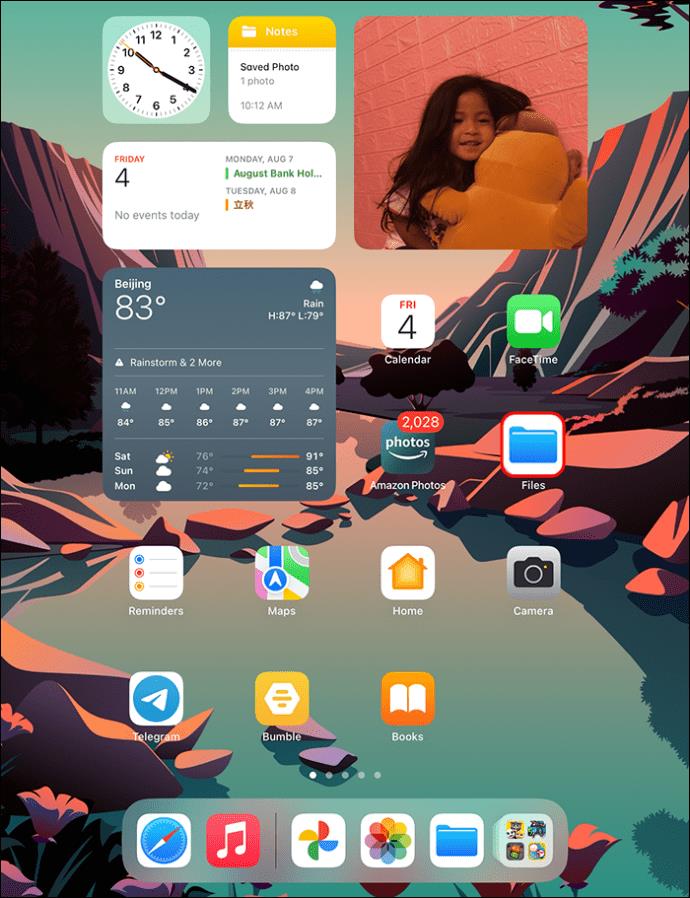
- Kliknite »Deli«.
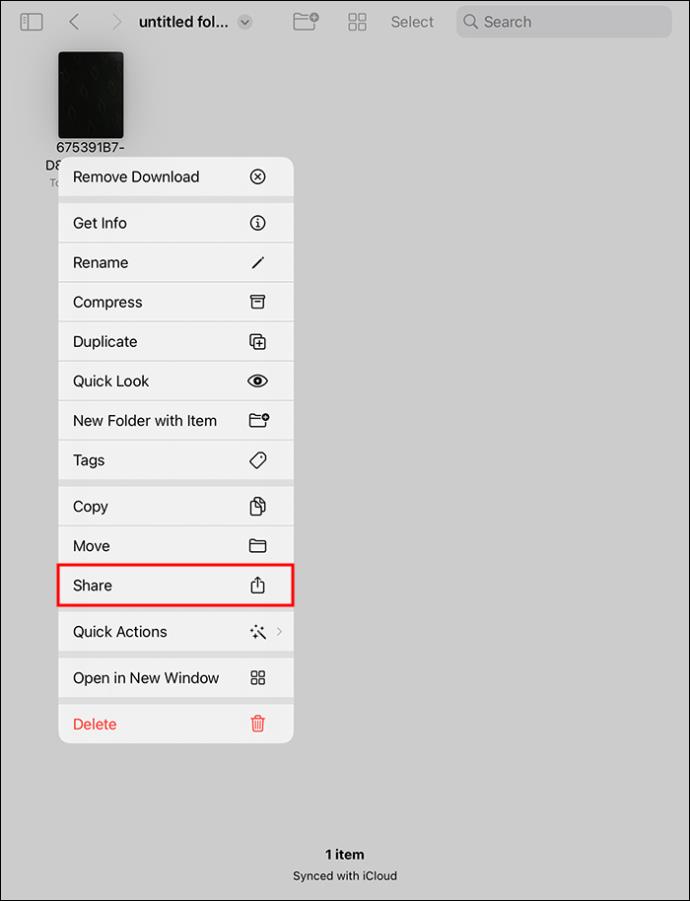
- Izberite »Shrani sliko« in slika bo shranjena v vašo galerijo.
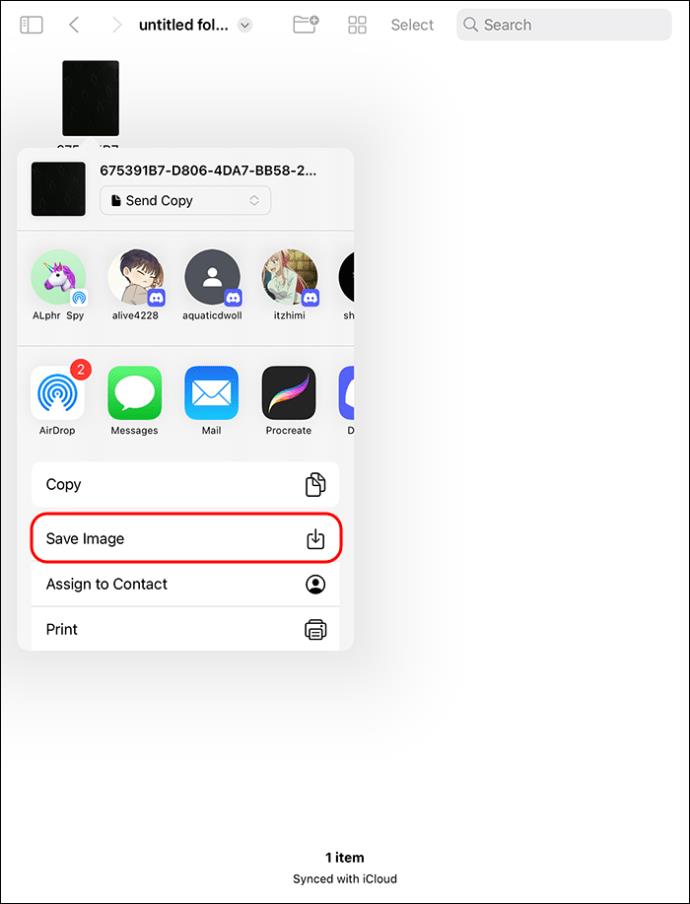
Fotografije v živo so izklopljene
Funkcija Live Photos je privzeto nastavljena na iPadih in vašim fotografijam doda gibanje ter jih oživi. S to funkcijo lahko naredite izjemne slike z dolgo osvetlitvijo. Vendar morda ne želite, da so vaše fotografije Live Photos in raje ustvarjate fotografije. Na srečo lahko obstoječe Live Photos pretvorite v fotografije na različne načine ali pa samo izklopite funkcijo, kot je potrebno.
Imate raje fotografije v živo ali fotografije? Ste poskusili pretvoriti Live Photos? Sporočite nam v komentarjih spodaj.